En bakılan konular
En son konular
Similar topics
Arama
Online E-Devlet Hizmetleri
Online E-Devlet HizmetleriTC Kimlik No
Vergi Kimlik No
SSK Hizmet Dökümü
İnternet Vergi Dairesi
Motorlu Taşıtlar Vergisi
Telefon Rehberi
ÖSYM Sınav Sonuçları
ÖSYM Sınav Sonuçları
ÖSS Sonuçları
KPSS Sonuçları
KPDS Sonuçları
LES Sonuçları
TUS Sonuçları
ÜDS Sonuçları
ALS Sonuçları
DGS Sonuçları
Diğer Sınav Sonuçları
ÖSYM Sınav Takvimi
E-Devlet Linkleri:
Devletim.com
Online Hizmetler
Milli Eğitim Bakanlığı
Üniversiteler
Sağlık Bakanlığı
Emeklilik Hizmetleri
Hukuk ve Adalet
Emniyet Hizmetleri
Ekonomik ve Mali İşler
İş ve Eleman Arama
Genel Devlet Kurumları
Bakanlıklar
Valilikler
Belediyeler
Kaymakamlıklar
Siyasi Partiler
Silahlı Kuvvetler
Sivil Toplum
Engelli Sayfaları
Elçilik - Konsolosluklar
Avrupa Birliği
K.K.T.C.
Turizm
Tatil ve Gezi Rehberi
Deprem Linkleri
Haber Kaynakları
Kasım 2024
| Ptsi | Salı | Çarş. | Perş. | Cuma | C.tesi | Paz |
|---|---|---|---|---|---|---|
| 1 | 2 | 3 | ||||
| 4 | 5 | 6 | 7 | 8 | 9 | 10 |
| 11 | 12 | 13 | 14 | 15 | 16 | 17 |
| 18 | 19 | 20 | 21 | 22 | 23 | 24 |
| 25 | 26 | 27 | 28 | 29 | 30 |
iPhone 4 Yazma
1 sayfadaki 1 sayfası
 iPhone 4 Yazma
iPhone 4 Yazma
iPhone 4 Yazma
Ekrandaki klavye, yazmaya gereksinim duyduğunuz her an görüntülenir.
iPhone 4 Metin Girme
Kişi
bilgileri, e-posta, mesajlar ve web adresleri gibi metinleri girmek
için klavyeyi kullanabilirsiniz. Klavye; yazım hatalarını düzeltir, ne
yazdığınızı tahmin eder ve onu kullandıkça öğrenmeye devam eder.
Kullandığınız
uygulamaya bağlı olarak akıllı klavye, sözcüklerin yanlış yazılmasını
önlemeye yardımcı olacak şekilde siz yazarken düzeltmeler önerebilir.
Metin girme:
1) Bir not veya yeni bir kişi girerken klavyeyi görüntülemek için bir metin alanına dokunun.
2) Klavyedeki tuşlara dokunun.
Yalnızca işaret parmağınızla yazmaya başlayın. Ustalaştıkça, başparmaklarınızı kullanarak daha hızlı yazabilirsiniz.
Yazarken,
her harf başparmağınızın ya da parmağınızın üzerinde gözükür. Yanlış
tuşa dokunursanız parmağınızı doğru tuşa doğru kaydırabilirsiniz.
Parmağınızı tuştan çekene dek o harf girilmez.

Bir önceki karakteri silmek için simgesine dokunun.
1) Büyük harf yazmak için
Bir harfe dokunmadan önce Shift tuşuna dokunun. Veya Shift tuşuna dokunup parmağınızı basılı tutarak bir harfe kaydırın.
dokunun. Veya Shift tuşuna dokunup parmağınızı basılı tutarak bir harfe kaydırın.
2) Hızlıca bir nokta ve bir boşluk girmek için
Boşluk çubuğuna çift dokunun. (Bu özelliği Ayarlar > Genel > Klavye bölümünde açıp kapatabilirsiniz.)
3) Büyük harf kilidini açmak için
Shift tuşuna
çift dokunun. Shift tuşu mavi renge döner ve yazdığınız tüm harfler
büyük harf olur. Büyük harf kilidini kapatmak için Shift tuşuna yeniden
dokunun. (Bu özelliği Ayarlar > Genel > Klavye bölümünde açıp
kapatabilirsiniz.)
4) Sayıları, noktalama işaretlerini veya sembolleri göstermek için
Sayı tuşuna dokunun. Ek noktalama işaretlerini ve sembolleri görmek için Sembol
tuşuna dokunun. Ek noktalama işaretlerini ve sembolleri görmek için Sembol  tuşuna dokunun.
tuşuna dokunun.
5) Klavyede olmayan harfleri veya sembolleri yazmak için
İlişkili harfe veya sembole dokunup parmağınızı basılı tutun, sonra bir varyasyon seçmek için kaydırın.
Sözlük
iPhone'un,
yazı yazmanıza yardımcı olmak üzere birçok dil için sözlüğü vardır.
Desteklenen bir klavye seçtiğinizde uygun sözlük etkinleştirilir.
Desteklenen dillerin listesi için, www.apple.com/tr/iphone/specs.html adresine bakın.
iPhone,
düzeltmeler önermek veya yazdığınız sözcüğü tamamlamak için etkin olan
sözlüğü kullanır. Önerilen sözcüğü kabul etmek için yazmayı kesmeniz
gerekmez.
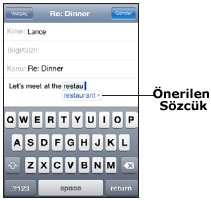
Sözlük önerilerini kullanma veya reddetme:
1)
Önerilen sözcüğü reddetmek için, sözcüğü istediğiniz gibi yazmayı
tamamlayın ve sonra başka bir şey yazmadan önce öneriyi reddetmek için
“x” düğmesine dokunun. Aynı sözcük için olan öneriyi her reddedişinizde,
iPhone'un sizin sözcüğünüzü kabul etme olasılığı artar.
Not: Çince veya Japonca karakterler giriyorsanız, önerilen seçeneklerden birine dokunun.
2) Önerilen sözcüğü kullanmak için, bir boşluk, noktalama işareti ya da return karakteri girin.
iPhone, yanlış yazmış olabileceğiniz sözcüklerin altını da çizer.
Yanlış yazılmış bir sözcüğü değiştirmek için yazım denetimini kullanma: Altı çizgili sözcüğe dokunun, sonra önerilen düzeltmelerden birine dokunun.
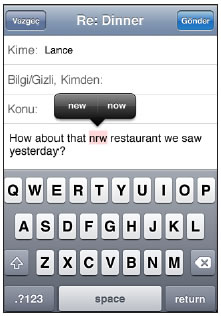
Önerilerden
hiçbiri doğru değilse, seçilen sözcüğün yazımını sözcüğü yeniden
yazarak düzeltebilirsiniz. Sözcüğü değişmeden bırakmak için, ileti
alanında başka bir yere dokunun.
Otomatik düzeltme seçeneğini açma ya da kapatma:
Genel > Klavye öğelerini seçip Otomatik Düzeltme seçeneğini açın ya
da kapatın. Otomatik Düzeltme seçeneği saptanmış olarak açıktır.
Yazım denetimini açma veya kapatma:
Genel > Klavye öğelerini seçin ve daha sonra Yazım Denetimi Yap
seçeneğini açın ya da kapatın. Yazım denetimi seçeneği saptanmış olarak
açıktır.
Düzenleme—Kesme, Kopyalama ve Yapıştırma
Dokunmatik
ekran, girdiğiniz metinde değişiklik yapmanızı kolaylaştırır. Ekranda
beliren büyüteç, ekleme noktasını tam olarak gereksinim duyduğunuz yere
konumlandırmanıza yardımcı olur. Seçilen metindeki tutma noktaları, daha
fazla veya daha az metni hızlıca seçmenize olanak tanır. Bir uygulama
içinde veya birden fazla uygulama arasında da metinleri veya
fotoğrafları kesebilir, kopyalayabilir ve yapıştırabilirsiniz.
Ekleme noktasını yerleştirme: Büyüteci göstermek için parmağınızı ekrana basılı tutun; sonra parmağınızı ekleme noktası konumuna sürükleyin.

Metin seçme:
Seçim düğmelerini görüntülemek için ekleme noktasına dokunun. Bitişik
sözcüğü seçmek için Seç'e veya metnin tamamını seçmek için Tümünü Seç'e
dokunun. Bir sözcüğe çift dokunarak da onu seçebilirsiniz. Web sayfaları
veya aldığınız e-postalar ya da mesajlar gibi salt okunur belgelerde,
sözcüğü seçmek için dokunup parmağınızı basılı tutun.
Daha fazla veya daha az metin seçmek için tutma noktalarını sürükleyin.

Metin kesme veya kopyalama: Metni seçin ve daha sonra Kes'e veya Kopyala'ya dokunun.

Metin yapıştırma:
Ekleme noktasına dokunup Yapıştır'a dokunun. Son kestiğiniz veya
kopyaladığınız metin eklenir. Veya değiştirmek istediğiniz metni seçip
Yapıştır'a dokunun.
Son düzenlemeyi geri alma: iPhone'u sallayıp Geri Al'a dokunun.
Uluslararası Klavyeler
Uluslararası
klavyeler, sağdan sola yazılan diller de dahil olmak üzere birçok
farklı dilde metin girmenize olanak tanır. Diğer dillerde metin girmek
isterseniz, yazarken ek klavyelerin kullanılabilir olması için Ayarlar'ı
kullanabilirsiniz.
Desteklenen klavyelerin listesi için, www.apple.com/tr/iphone/specs.html adresine gidin.
Klavye ekleme:
1) Ayarlar bölümünde Genel > Klavye > Uluslararası Klavyeler öğelerini seçin.
Okun önündeki sayı o an etkin olan klavyelerin sayısını gösterir.
2) Yeni Klavye Ekle'ye dokunun, sonra listeden bir klavye seçin.
Daha fazla klavye eklemek için bunu yineleyin. Bazı diller için kullanılabilir birden fazla klavye vardır.
Yazarken klavyeler arasında geçiş yapma: simgesine dokunun. Sembolü tıkladığınızda, yeni etkinleştirilen klavyenin adı kısa bir süre gözükür.
simgesine dokunun. Sembolü tıkladığınızda, yeni etkinleştirilen klavyenin adı kısa bir süre gözükür.
Kullanılabilir klavyelerin bir listesini görüntülemek için simgesine dokunup onu basılı tutabilirsiniz. Listeden bir klavye seçmek için parmağınızı o klavyenin adına kaydırın ve sonra bırakın.
dokunup onu basılı tutabilirsiniz. Listeden bir klavye seçmek için parmağınızı o klavyenin adına kaydırın ve sonra bırakın.

Klavye listenizi düzenleme: Genel > Klavye > Uluslararası Klavyeler öğelerini seçin, sonra Düzenle'ye dokunun ve şunlardan birini yapın:
1) Bir klavyeyi silmek için simgesine dokunun ve sonra Sil'e dokunun.
dokunun ve sonra Sil'e dokunun.
2) Listenin sıralamasını değiştirmek için bir klavyenin yanındaki simgesini listede yeni bir yere sürükleyin.
listede yeni bir yere sürükleyin.
Ekrandaki klavye, yazmaya gereksinim duyduğunuz her an görüntülenir.
iPhone 4 Metin Girme
Kişi
bilgileri, e-posta, mesajlar ve web adresleri gibi metinleri girmek
için klavyeyi kullanabilirsiniz. Klavye; yazım hatalarını düzeltir, ne
yazdığınızı tahmin eder ve onu kullandıkça öğrenmeye devam eder.
Kullandığınız
uygulamaya bağlı olarak akıllı klavye, sözcüklerin yanlış yazılmasını
önlemeye yardımcı olacak şekilde siz yazarken düzeltmeler önerebilir.
Metin girme:
1) Bir not veya yeni bir kişi girerken klavyeyi görüntülemek için bir metin alanına dokunun.
2) Klavyedeki tuşlara dokunun.
Yalnızca işaret parmağınızla yazmaya başlayın. Ustalaştıkça, başparmaklarınızı kullanarak daha hızlı yazabilirsiniz.
Yazarken,
her harf başparmağınızın ya da parmağınızın üzerinde gözükür. Yanlış
tuşa dokunursanız parmağınızı doğru tuşa doğru kaydırabilirsiniz.
Parmağınızı tuştan çekene dek o harf girilmez.

Bir önceki karakteri silmek için simgesine dokunun.
1) Büyük harf yazmak için
Bir harfe dokunmadan önce Shift tuşuna
 dokunun. Veya Shift tuşuna dokunup parmağınızı basılı tutarak bir harfe kaydırın.
dokunun. Veya Shift tuşuna dokunup parmağınızı basılı tutarak bir harfe kaydırın.2) Hızlıca bir nokta ve bir boşluk girmek için
Boşluk çubuğuna çift dokunun. (Bu özelliği Ayarlar > Genel > Klavye bölümünde açıp kapatabilirsiniz.)
3) Büyük harf kilidini açmak için
Shift tuşuna

çift dokunun. Shift tuşu mavi renge döner ve yazdığınız tüm harfler
büyük harf olur. Büyük harf kilidini kapatmak için Shift tuşuna yeniden
dokunun. (Bu özelliği Ayarlar > Genel > Klavye bölümünde açıp
kapatabilirsiniz.)
4) Sayıları, noktalama işaretlerini veya sembolleri göstermek için
Sayı
 tuşuna dokunun. Ek noktalama işaretlerini ve sembolleri görmek için Sembol
tuşuna dokunun. Ek noktalama işaretlerini ve sembolleri görmek için Sembol  tuşuna dokunun.
tuşuna dokunun.5) Klavyede olmayan harfleri veya sembolleri yazmak için
İlişkili harfe veya sembole dokunup parmağınızı basılı tutun, sonra bir varyasyon seçmek için kaydırın.
Sözlük
iPhone'un,
yazı yazmanıza yardımcı olmak üzere birçok dil için sözlüğü vardır.
Desteklenen bir klavye seçtiğinizde uygun sözlük etkinleştirilir.
Desteklenen dillerin listesi için, www.apple.com/tr/iphone/specs.html adresine bakın.
iPhone,
düzeltmeler önermek veya yazdığınız sözcüğü tamamlamak için etkin olan
sözlüğü kullanır. Önerilen sözcüğü kabul etmek için yazmayı kesmeniz
gerekmez.
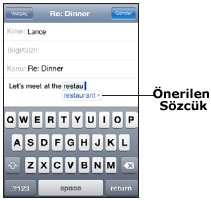
Sözlük önerilerini kullanma veya reddetme:
1)
Önerilen sözcüğü reddetmek için, sözcüğü istediğiniz gibi yazmayı
tamamlayın ve sonra başka bir şey yazmadan önce öneriyi reddetmek için
“x” düğmesine dokunun. Aynı sözcük için olan öneriyi her reddedişinizde,
iPhone'un sizin sözcüğünüzü kabul etme olasılığı artar.
Not: Çince veya Japonca karakterler giriyorsanız, önerilen seçeneklerden birine dokunun.
2) Önerilen sözcüğü kullanmak için, bir boşluk, noktalama işareti ya da return karakteri girin.
iPhone, yanlış yazmış olabileceğiniz sözcüklerin altını da çizer.
Yanlış yazılmış bir sözcüğü değiştirmek için yazım denetimini kullanma: Altı çizgili sözcüğe dokunun, sonra önerilen düzeltmelerden birine dokunun.
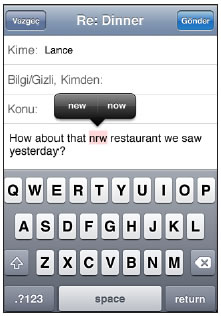
Önerilerden
hiçbiri doğru değilse, seçilen sözcüğün yazımını sözcüğü yeniden
yazarak düzeltebilirsiniz. Sözcüğü değişmeden bırakmak için, ileti
alanında başka bir yere dokunun.
Otomatik düzeltme seçeneğini açma ya da kapatma:
Genel > Klavye öğelerini seçip Otomatik Düzeltme seçeneğini açın ya
da kapatın. Otomatik Düzeltme seçeneği saptanmış olarak açıktır.
Yazım denetimini açma veya kapatma:
Genel > Klavye öğelerini seçin ve daha sonra Yazım Denetimi Yap
seçeneğini açın ya da kapatın. Yazım denetimi seçeneği saptanmış olarak
açıktır.
Düzenleme—Kesme, Kopyalama ve Yapıştırma
Dokunmatik
ekran, girdiğiniz metinde değişiklik yapmanızı kolaylaştırır. Ekranda
beliren büyüteç, ekleme noktasını tam olarak gereksinim duyduğunuz yere
konumlandırmanıza yardımcı olur. Seçilen metindeki tutma noktaları, daha
fazla veya daha az metni hızlıca seçmenize olanak tanır. Bir uygulama
içinde veya birden fazla uygulama arasında da metinleri veya
fotoğrafları kesebilir, kopyalayabilir ve yapıştırabilirsiniz.
Ekleme noktasını yerleştirme: Büyüteci göstermek için parmağınızı ekrana basılı tutun; sonra parmağınızı ekleme noktası konumuna sürükleyin.

Metin seçme:
Seçim düğmelerini görüntülemek için ekleme noktasına dokunun. Bitişik
sözcüğü seçmek için Seç'e veya metnin tamamını seçmek için Tümünü Seç'e
dokunun. Bir sözcüğe çift dokunarak da onu seçebilirsiniz. Web sayfaları
veya aldığınız e-postalar ya da mesajlar gibi salt okunur belgelerde,
sözcüğü seçmek için dokunup parmağınızı basılı tutun.
Daha fazla veya daha az metin seçmek için tutma noktalarını sürükleyin.

Metin kesme veya kopyalama: Metni seçin ve daha sonra Kes'e veya Kopyala'ya dokunun.

Metin yapıştırma:
Ekleme noktasına dokunup Yapıştır'a dokunun. Son kestiğiniz veya
kopyaladığınız metin eklenir. Veya değiştirmek istediğiniz metni seçip
Yapıştır'a dokunun.
Son düzenlemeyi geri alma: iPhone'u sallayıp Geri Al'a dokunun.
Uluslararası Klavyeler
Uluslararası
klavyeler, sağdan sola yazılan diller de dahil olmak üzere birçok
farklı dilde metin girmenize olanak tanır. Diğer dillerde metin girmek
isterseniz, yazarken ek klavyelerin kullanılabilir olması için Ayarlar'ı
kullanabilirsiniz.
Desteklenen klavyelerin listesi için, www.apple.com/tr/iphone/specs.html adresine gidin.
Klavye ekleme:
1) Ayarlar bölümünde Genel > Klavye > Uluslararası Klavyeler öğelerini seçin.
Okun önündeki sayı o an etkin olan klavyelerin sayısını gösterir.
2) Yeni Klavye Ekle'ye dokunun, sonra listeden bir klavye seçin.
Daha fazla klavye eklemek için bunu yineleyin. Bazı diller için kullanılabilir birden fazla klavye vardır.
Yazarken klavyeler arasında geçiş yapma:
 simgesine dokunun. Sembolü tıkladığınızda, yeni etkinleştirilen klavyenin adı kısa bir süre gözükür.
simgesine dokunun. Sembolü tıkladığınızda, yeni etkinleştirilen klavyenin adı kısa bir süre gözükür.Kullanılabilir klavyelerin bir listesini görüntülemek için simgesine
 dokunup onu basılı tutabilirsiniz. Listeden bir klavye seçmek için parmağınızı o klavyenin adına kaydırın ve sonra bırakın.
dokunup onu basılı tutabilirsiniz. Listeden bir klavye seçmek için parmağınızı o klavyenin adına kaydırın ve sonra bırakın.
Klavye listenizi düzenleme: Genel > Klavye > Uluslararası Klavyeler öğelerini seçin, sonra Düzenle'ye dokunun ve şunlardan birini yapın:
1) Bir klavyeyi silmek için simgesine
 dokunun ve sonra Sil'e dokunun.
dokunun ve sonra Sil'e dokunun.2) Listenin sıralamasını değiştirmek için bir klavyenin yanındaki simgesini
 listede yeni bir yere sürükleyin.
listede yeni bir yere sürükleyin.1 sayfadaki 1 sayfası
Bu forumun müsaadesi var:
Bu forumdaki mesajlara cevap veremezsiniz



» DreamBox Kullanıcılarına özel FLASHWIZARD 7.02 Türkçe
» E2 Setting 7,13,19,42
» Redline Aradiginiz hersey tek link Her zaman guncel Arkadaslar
» Çökmüş Dreambox DM 500S Kurtarma
» DM800HD Clone Patched Images (Sim 2.01 SSL#84D OE2.0)
» All Files in Our Enigma2 Addons
» E2 - Dreamboxedit_setup 5.1.1.1 ile İP TV eklemek
» Ace Stream Media 3.0.3 programı ve paylaşım bölümü